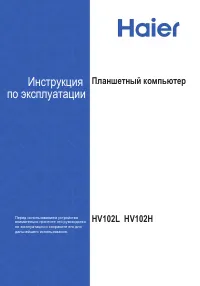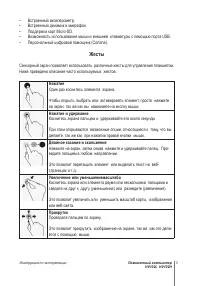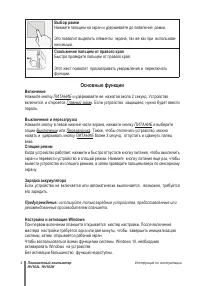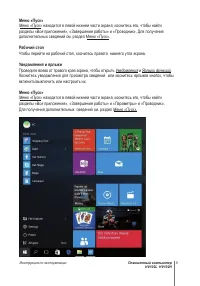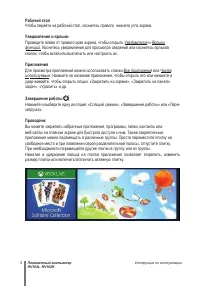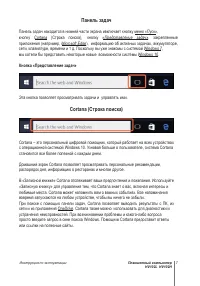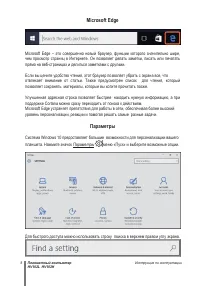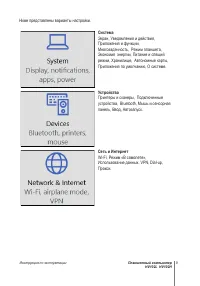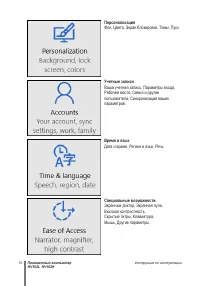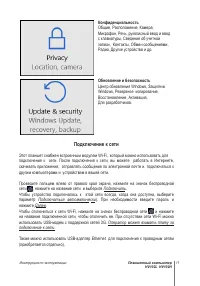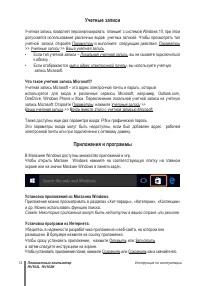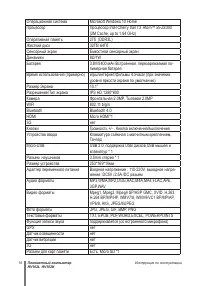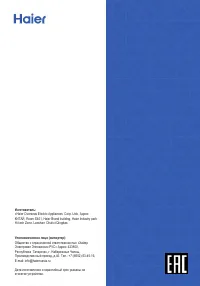Планшеты Haier HV102H - инструкция пользователя по применению, эксплуатации и установке на русском языке. Мы надеемся, она поможет вам решить возникшие у вас вопросы при эксплуатации техники.
Если остались вопросы, задайте их в комментариях после инструкции.
"Загружаем инструкцию", означает, что нужно подождать пока файл загрузится и можно будет его читать онлайн. Некоторые инструкции очень большие и время их появления зависит от вашей скорости интернета.
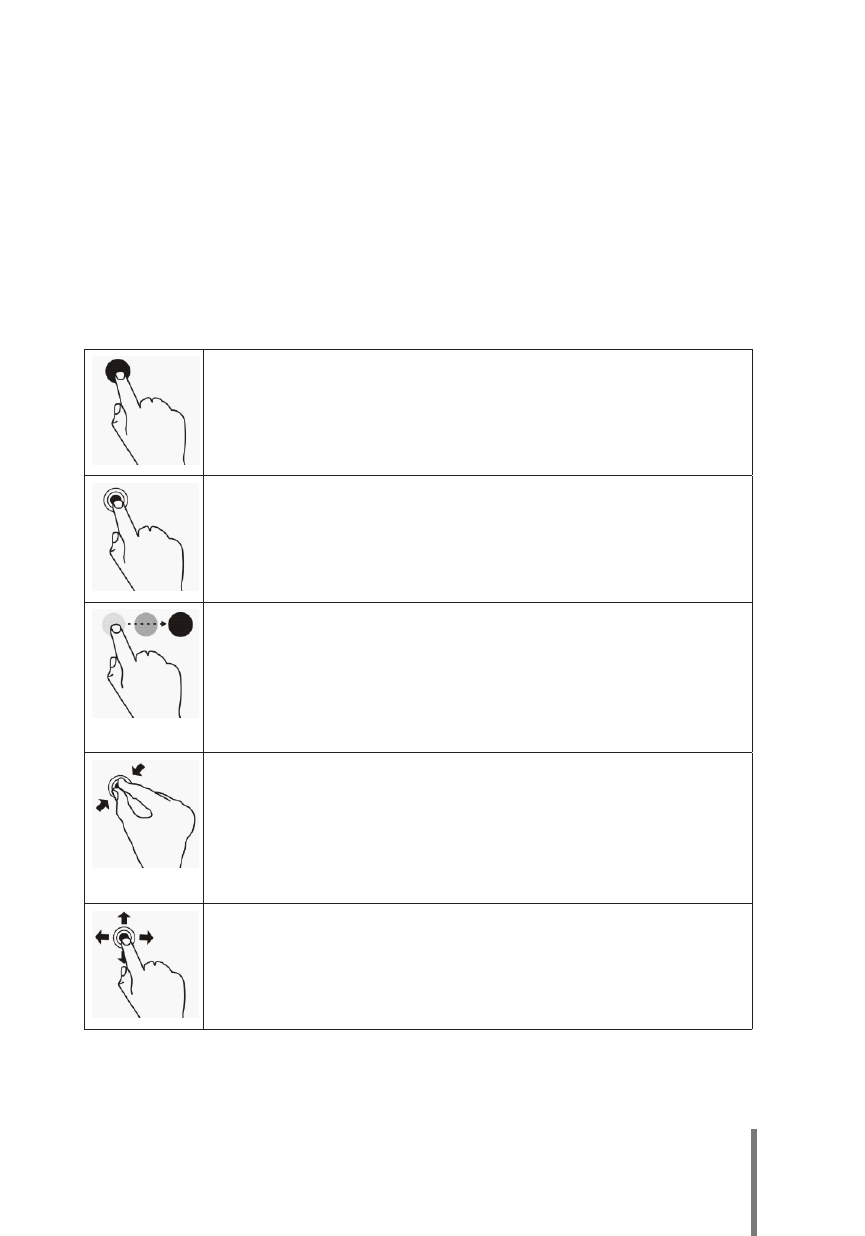
Планшетный компьютер
HV102L HV102H
Инструкция по эксплуатации
Встроенный акселерометр.
•
Встроенный динамик и микрофон.
•
Поддержка карт Micro-SD.
•
Возможность использования мыши и внешней клавиатуры с помощью порта USB.
•
Персональный цифровой помощник (Cortana).
•
Жесты
Сенсорный экран позволяет использовать различные жесты для управления планшетом.
Ниже приведено описание часто используемых жестов.
Нажатие
Один раз коснитесь элемента экрана.
Чтобы открыть, выбрать или активировать элемент, просто нажмите
на экран, так же как вы нажимаете на кнопку мыши.
Нажатие и удержание
Коснитесь экрана пальцем и удерживайте его около секунды
При этом открываются возможные опции, относящиеся к тому, что вы
делаете, так же как при нажатии правой кнопки мыши.
Двойное касание и скольжение
Нажмите на экран, затем снова нажмите и удерживайте палец. Про
-
ведите пальцем в любом направлении.
Это позволит перетащить элемент или выделить текст на веб-
страницах и т д.
Увеличение или уменьшениемасштаба
Коснитесь экрана или элемента двумя или несколькими пальцами и
сведите их друг к другу (уменьшение) или разведите (увеличение).
Это позволит увеличить или уменьшить масштаб карты, изображения
или веб-сайта.
Прокрутка
Проведите пальцем по экрану.
Это позволит прокрутить изображение на экране, так же как это дела
-
ется с помощью мыши.
3
Содержание
- 2 ПРЕДУПРЕЖДЕНИЯ; устройство; Знакомство с планшетом; Вот некоторые основные особенности этого устройства.
- 3 Жесты; Нажатие
- 4 Основные функции
- 5 находится в левой нижней части экрана коснитесь его, чтобы найти; Проведите влево от правого края экрана, чтобы открыть; Меню «Пуск»; находится в левой нижней части экрана коснитесь его, чтобы найти
- 7 Панель задач; меню «Пуск»; Кнопка «Представление задач»; OneDrive
- 8 Microsoft Edge; прямо на веб-страницах и делиться заметками с другими.; Параметры
- 9 Ниже представлены варианты настройки.; Система; Приложения и функции,; Устройства; Принтеры и сканеры, Подключенные; Сеть и Интернет
- 10 Персонализация; Рабочее место, Семья и другие; Время и язык; Высокая контрастность,
- 11 Конфиденциальность; Подключение к сети; Подключить
- 12 Учетные записи; за; Что такое учетная запись Microsoft?; Войти вместо этого с учетной записью Microsoft.; Приложения и программы; Установка приложений из Магазина Windows.
- 13 Удаление; дру
- 14 Защитник Windows; Обновление и восстановление системы; восстановления; Краткая справка; восста
- 15 Вопрос: Мне не удалось установить обновление Windows 10.